TikTok Bio'ya Bağlantı Nasıl Eklenir ve Daha Fazla Trafik Çekilir
Yayınlanan: 2022-06-09TikTok, web sitenize veya diğer sosyal medya profillerine harici bağlantılar ekleme konusunda sınırlayıcıdır.
Ve TikTok profilinizden daha fazla tıklama almak istiyorsanız, biyografinize bir bağlantı eklemeniz gerekecek. Ve bunu yapmanın en iyi yolu Feedlink'tir.
Feedlink, tüm TikTok videolarınızı tek bir yerde toplayan ve bunları harici bağlantılarla etiketlemenize olanak tanıyan bir sosyal site oluşturucudur.
Aşağıdaki metinde size Feedlink'ten nasıl benzersiz bir bağlantı alacağınızı ve onu TikTok biyografinize nasıl ekleyeceğinizi göstereceğiz.
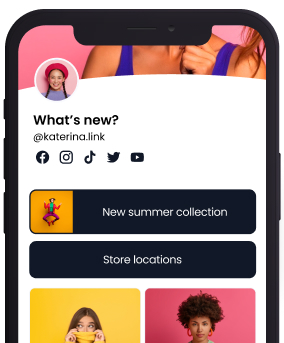
Bio-in-bağlantı sayfasının tamamı
Feedlink'i edinin ve tüm önemli bağlantılarınız için eksiksiz bir sosyal mikro site oluşturun.
Sürekli özellik güncellemeleri | Canlı destek mevcut
TikTok Bio'nuza web sitesi bağlantısı nasıl eklenir?
TikTok profil sayfanıza bir web sitesi bağlantısı ekleme adımlarını uygulamadan önce 2 gereksinim vardır:
- Web sitesi seçeneği yalnızca işletme hesaplarında kullanılabilir
- 1000 + TikTok takipçinizin olması gerekecek
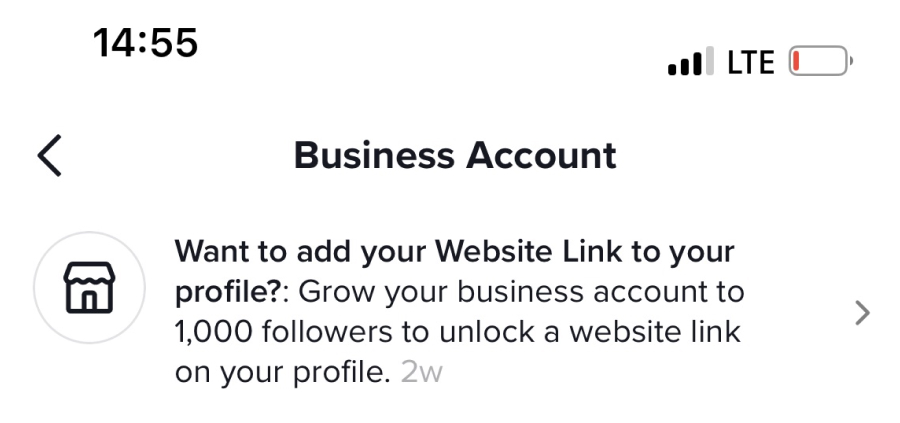
Adım 1: Kişisel hesaptan işletme hesabına geçin:
TikTok mobil uygulamasında:
- Sağ alt köşedeki "Ben" düğmesine tıklayın.
- Sağ üst köşedeki "Profili düzenle"ye dokunun.
- Aşağı kaydırın ve "Profesyonel hesaba geç"e tıklayın
- Ne tür bir profesyonel hesap oluşturmak istediğiniz sorulduğunda "İş" seçeneğini seçin.
İş e-posta adresinizi girin ve “ Gönder ”e tıklayın.
Zaten bir TikTok işletme hesabınız varsa, bu kimlik bilgileriyle giriş yapabilirsiniz.
Not : Bir işletme hesabına geçmek için geçerli bir iş e-posta adresine sahip olmanız gerekir.
Adım #2: TikTok Bio'ya web sitesi bağlantısı ekleyin
Ticari bir TikTok hesabına geçtiğinizde, TikTok profilinize bir web sitesi bağlantısı ekleyebileceksiniz. İşte nasıl:
- Sağ alt köşedeki "Ben" düğmesine tıklayın.
- Sağ üst köşedeki "Profili düzenle" düğmesini tıklayın.
- Aşağı kaydırın ve “+ Web sitesi ekle” düğmesine tıklayın.
- Web sitenizin URL'sini girin ve "Kaydet" düğmesini tıklayın.
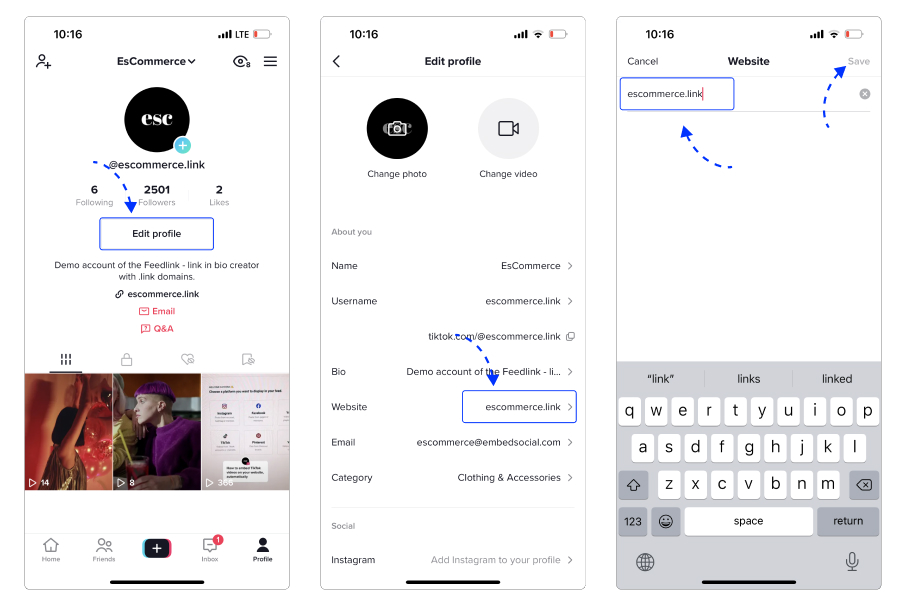
Ve bu kadar! TikTok biyografinize başarıyla bir web sitesi bağlantısı eklediniz.
İşte TikTok biyografinizdeki bağlantının nasıl görüneceğine bir örnek:
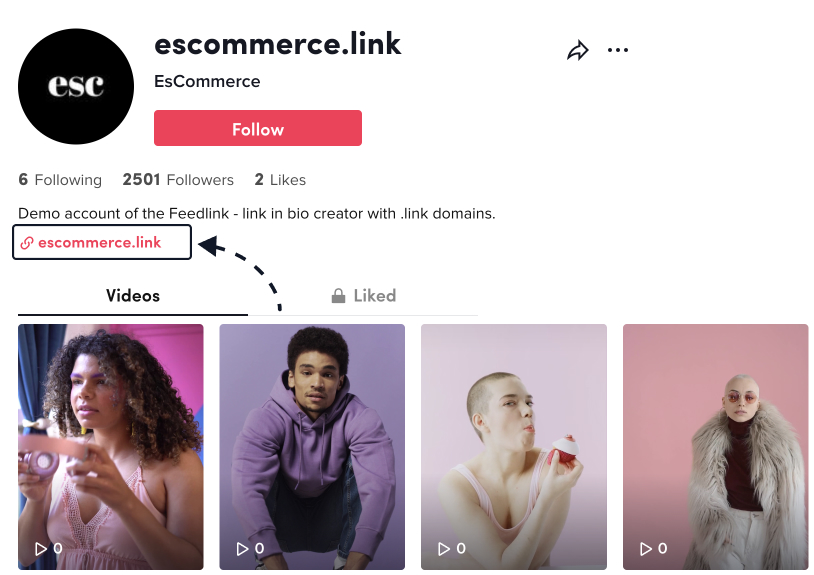
Başta belirttiğimiz gibi, içerik oluşturucuların çoğunun kullandığı web sitesi bağlantısı, Link in Bio oluşturucularından oluşturdukları bir URL'dir. Aşağıdaki metinde size Bio aracındaki en güçlü TikTok bağlantınız olarak Feedlink'i nasıl kullanacağınızı göstereceğiz.
Feedlink'i Bio'da TikTok Bağlantınız olarak nasıl kullanacağınız aşağıda açıklanmıştır:
Feedlink ile Bio Açılış Sayfasında Nasıl Bağlantı Oluşturulur (Adım adım kılavuz)
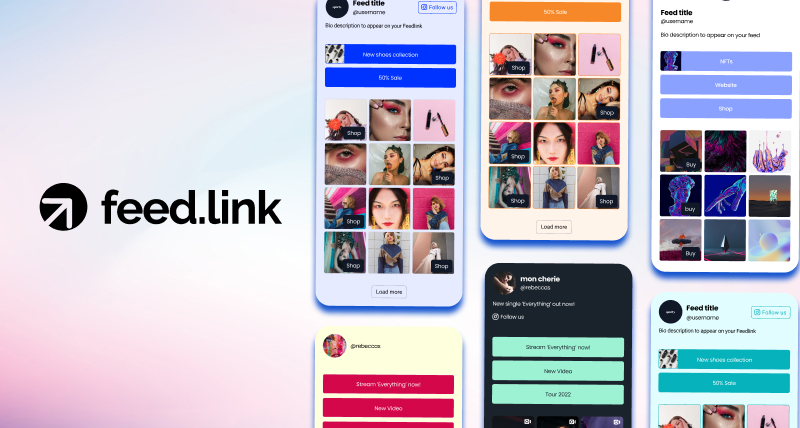
İlk olarak, tüm önemli bağlantılarınız için benzersiz bir bağlantı alalım.
Feedlink'te ÜCRETSİZ ve PRO olmak üzere 2 seçeneğiniz vardır.
Aradaki fark, PRO sürümünün bir .link alan adı almanıza izin vermesi ve ücretsiz sürümde bağlantınızın feedlink.io/adınız olacaktır.
İşte bir örnek: https://feedlink.io/embedsocial.
1. Adım: Bio URL'de Feedlink tarafından desteklenen ücretsiz tıklanabilir bir Bağlantı alın
Ücretsiz sürümü kullanmayı seçerseniz, buradan kaydolabilir ve birkaç saniye içinde bio sitesinde kendi bağlantınızı oluşturabilirsiniz.
Feedlink.io/adınız URL'nizi aldıktan sonra, onu TikTok profilinize nasıl ekleyeceğiniz ile ilgili yukarıdaki adımları görebilirsiniz.
Feedlink'i kullanmaya başlamadan önce ücretsiz kişisel hesabınızı oluşturun ve şu adımları izleyin:
1. TikTok hesabınızı bağlamayı seçin ve gerekli izinleri sağlayın.
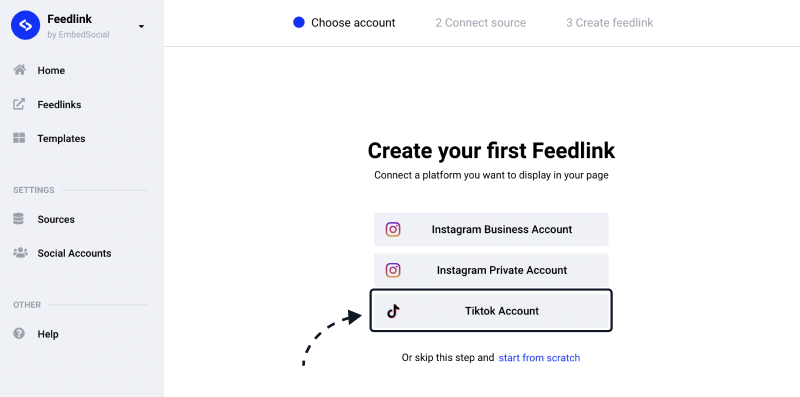
2. "Feedlink URL" alanına TikTok kullanıcı adınızı girin ve ' İleri 'yi tıklayın.
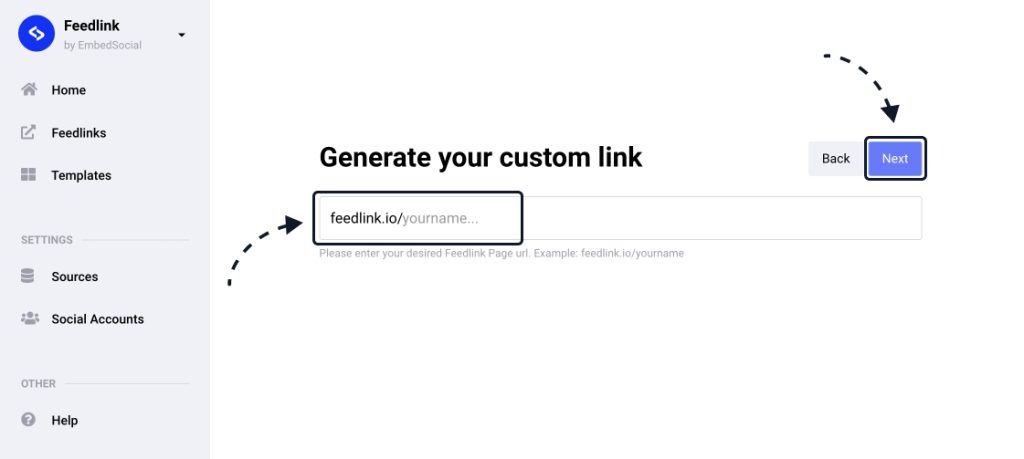
3. TikTok Feed'iniz, benzersiz Feedlink URL'nizi sol üst köşede kopyalama seçeneğine sahip olduğunuz Editör'de görüntülenecektir.
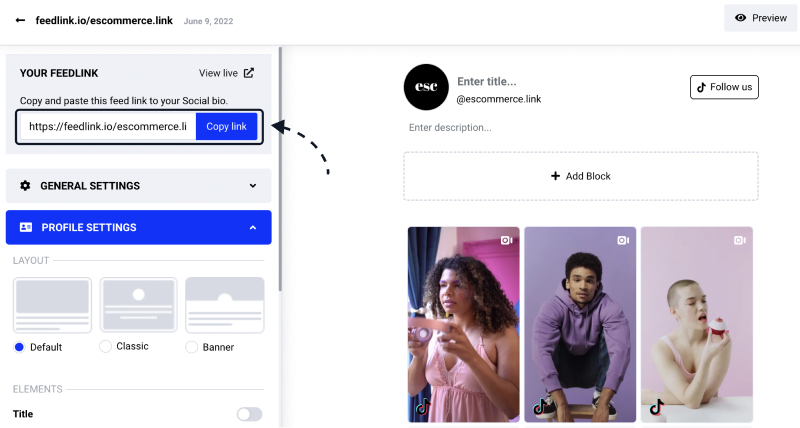
4. Yukarıdaki adımlarda açıklandığı gibi TikTok biyografinize yapıştırın (https:// eklediğinizden emin olun).
İşte bu, şimdi özel bir bağlantı görebilirsiniz.
2. Adım: Feedlink sitenizi özelleştirin
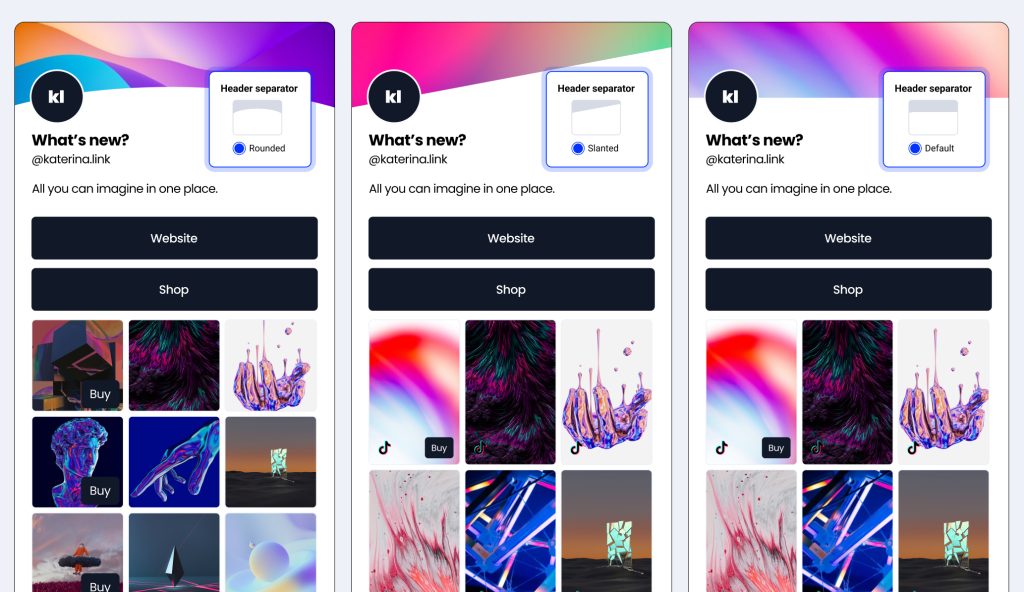
Feedlink, modern ve benzersiz görünecek bir sayfa oluşturmanıza yardımcı olabilecek eksiksiz bir Şablonlar kitaplığı sağlar.
Feedlink sitenizin markanıza uygun olduğundan emin olmak için Editör'deki çeşitli seçenekleri de kullanabilirsiniz.
İşte özelleştirebilecekleriniz:
- Profil bölümü, varsayılan, başlık veya klasik stilini seçin
- Başlık ayırıcısını değiştirin
- Renk temasını değiştir
- Profildeki ana CTA düğmesini özelleştirin
- Açıklamalı bağlantılar, görüntü bindirme bağlantıları ve benzeri gibi çeşitli bağlantı stilleri.
Lütfen dikkat: Özelleştirme seçeneklerini sürekli olarak güncelliyoruz, bu nedenle yeni güncellemeler için zaman zaman ücretsiz olarak kontrol edebilirsiniz.
Biyo sayfasındaki bağlantıyı özelleştirmek için tüm adımlara bakın.
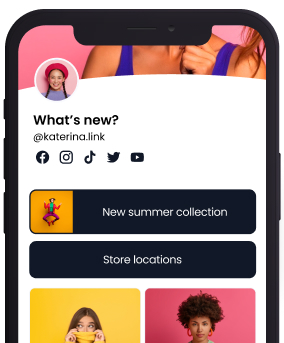
Bio-in-bağlantı sayfasının tamamı
Feedlink'i edinin ve tüm önemli bağlantılarınız için eksiksiz bir sosyal mikro site oluşturun.

Sürekli özellik güncellemeleri | Canlı destek mevcut
Adım 3: Harici çoklu bağlantılarınızı ekleyin
Feedlink sitenizin görünümünden memnun olduğunuzda, sıra harici bağlantılarınızı eklemeye gelir.
Bunu, aşağıdaki adımları izleyerek yapabilirsiniz:
1. Editör'de 'Blok ekle' bloğunu tıklayın ve Bağlantılar'ı seçin
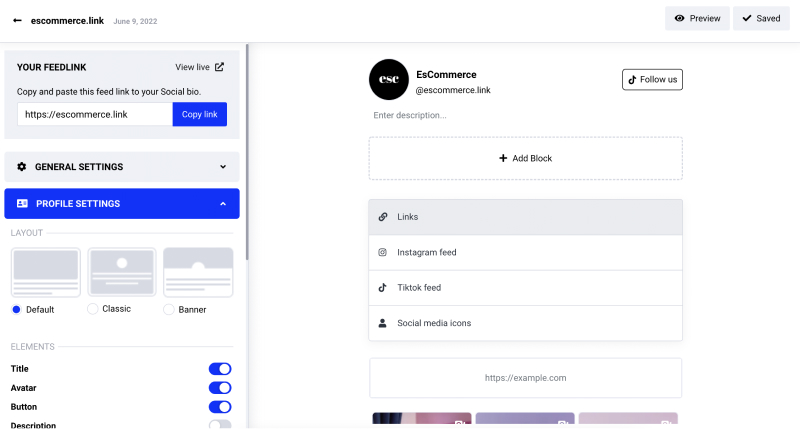
2. Bağlantıyı aşağıda gösterildiği gibi giriş alanına yapıştırın:
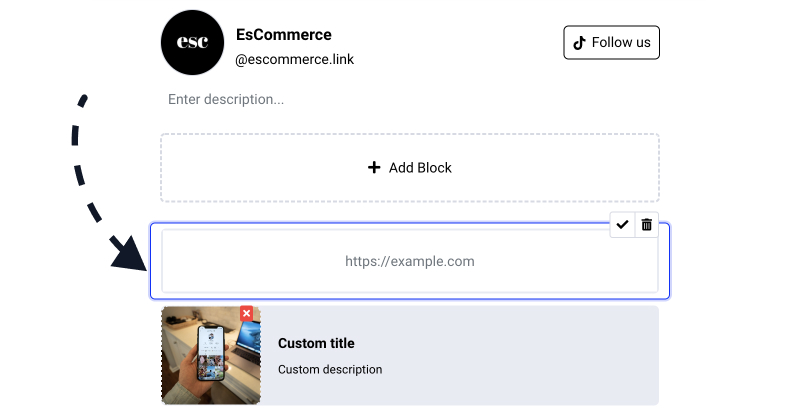
3. Soldaki Ayarlar panelinde bağlantının stilini seçin. ' Kaydet'i tıklayın.
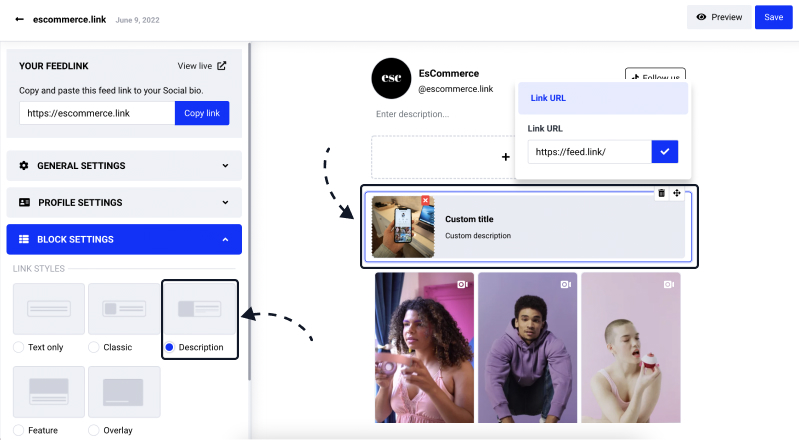
İstediğiniz kadar tıklanabilir bağlantı ekleyebilirsiniz.
4. Adım: TikTok videolarına bağlantılar ekleyin
Özel bağlantılar eklemeyi tamamladığınızda, bunları TikTok videolarınıza eklemenin zamanı geldi. Bunu yapmak için:
1. Düzenleyicide, seçilen bir TikTok videosunda 'Bağlantı ekle'yi tıklayın
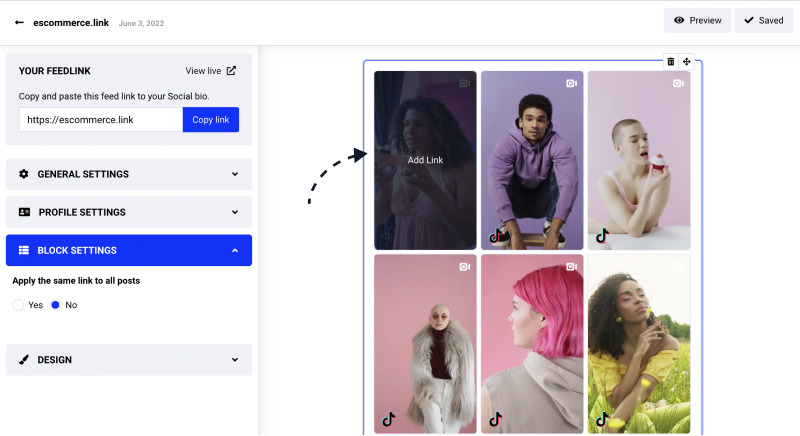
2. Video açılır penceresinde, Bağlantı URL'si alanına TikTok videosuna bir bağlantı yapıştırın ve 'Değişiklikleri kaydet'i tıklayın .
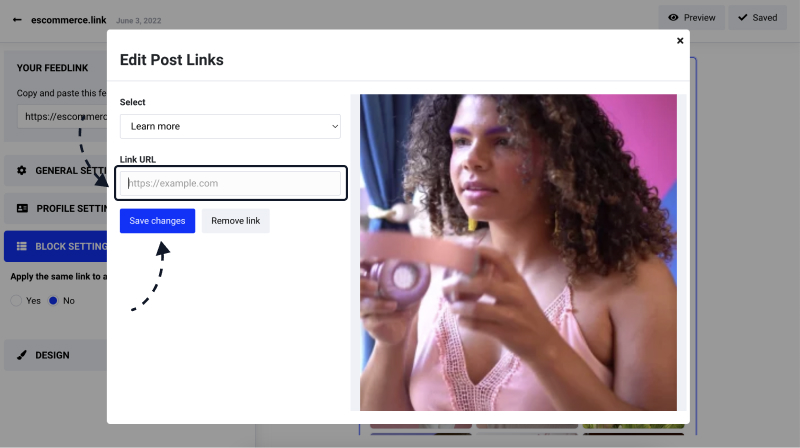
Bu kadar.
Artık TikTok videolarınız, kişisel web sitenize veya sosyal medya profillerinize daha fazla trafik çekebilecek bağlantılara sahip.
Adım 5: Sosyal medya simgeleri ekleyin
Tüm sosyal medya hesaplarınızı Feedlink'e eklemek çok kolaydır.
- Düzenleyicide 'Sosyal medya simgeleri ekle'yi tıklayın
- Ayarlar panelinde sosyal medya platformlarını seçin
- Seçilen sosyal medya profillerinin her birine bir bağlantı yapıştırın
- 'Kaydet'i tıklayın
İstediğiniz kadar kişisel hesap ekleyebilirsiniz.
Bonus: TikTok biyografinizde Feedlink tarafından desteklenen benzersiz bir alan adı edinin
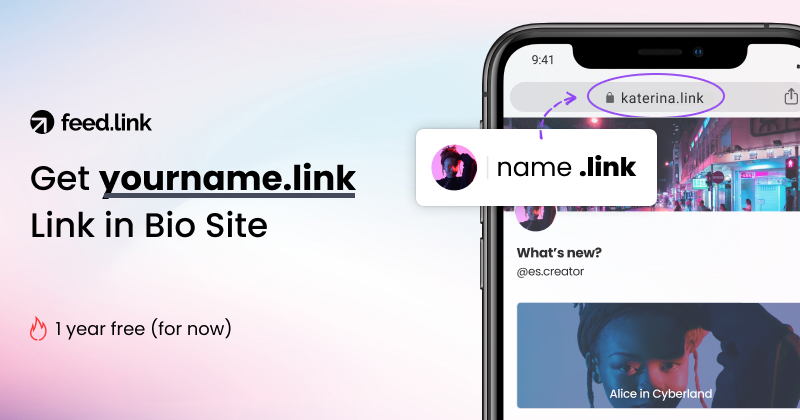
Biyo araçlardaki bağlantıların çoğunun bağlantınıza SAHİP olduğunu biliyor muydunuz?
Aslında içeriğiniz üzerinde tam denetime sahip bir üçüncü taraf araç alanıdır.
Ancak Feedlink PRO ile BENZERSİZ bir ürün elde edeceksiniz. BAĞLANTI ALANI, hepsi sizindir. Feedlink, yalnızca birkaç tıklamayla özel bir .link alan adı ile bio sitesinde bir bağlantı oluşturmanıza olanak tanıyan yerleşik bir alan kaydı özelliğine sahiptir.
Bu alan adını Instagram veya TikTok videolarınızı eklemek ve göstermek için kullanabilir ve ayrıca markalı bir web sitesi veya portföy olarak kullanabilirsiniz.
Artık toolname.ee/adınız bağlantısı yok. Gerçekte size ait olan yalnızca adınız.bağlantınız.
Başlamadan önce Feedlink PRO'ya geçmeniz ve kendi .link alan adınızı talep etmeniz gerekecek.
PRO sürümünde, yeni .link alan adınızı bir Feedlink sayfası ile ayarlayabileceğiniz ve bağlayabileceğiniz bir Alan Adları menüsü bulunacaktır.
İşte adımlar:
- Alan Adlarına gidin ve 'Alan satın al'ı tıklayın
- Giriş alanına adınızı veya kullanıcı adınızı veya istediğiniz herhangi bir adı yazın
- Mevcutsa, devam edin ve etki alanını 'Satın Al'a geçin
- Bir sonraki adımda, bağlanmak istediğiniz Feedlink sayfasını seçebilirsiniz (zaten birkaç Feedlink'iniz varsa)
Bu kadar. Sadece 3-4 tıklamayla KENDİ .link alan adınızla bir sosyal site alacaksınız.
İşte bir örnek: escommerce.link.
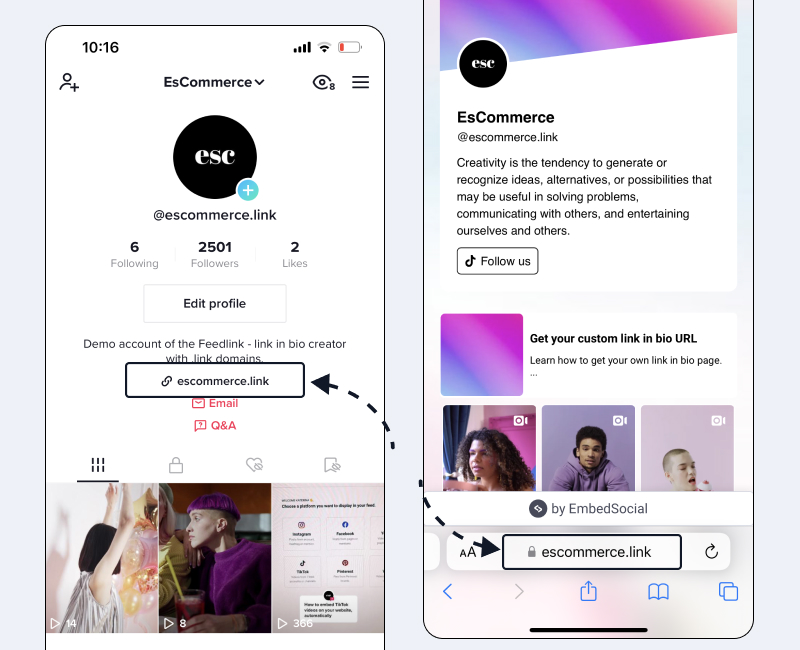
Umarız bu yardımcı olmuştur. Herhangi bir sorunuz varsa bizimle iletişime geçmekten çekinmeyin.
Önemli Çıkarımlar
TikTok, son birkaç yıldır popülaritesini artırıyor.
Ve büyümeye devam ettikçe, giderek daha fazla işletme TikTok'u pazarlama amacıyla kullanmanın yollarını arıyor.
TikTok (ve Instagram) ile ilgili zorluklardan biri, sosyal medya platformuna tıklanabilir bağlantılar ekleyememenizdir.
Bu, web sitenize veya diğer sosyal medya profillerinize trafik çekmeyi zorlaştırır.
Feedlink, TikTok videolarınıza bağlantı eklemenize izin vererek bu sorunu çözer.
Feedlink'i markalı bir web sitesi veya portföy oluşturmak için kullanabilir veya diğer sosyal medya profillerinize trafik çekmenin basit bir yolu olarak kullanabilirsiniz.
Feedlink, sosyal site URL'nizin profesyonel, modern ve kısa görünmesini sağlayan .link etki alanı özelliği nedeniyle Bio'da açılış sayfası oluşturucularının kullandığı en güçlü Link'lerden biridir.
Ve son olarak, en önemlisi, dikkat çekmenize ve tıklamalara ilham vermenize yardımcı olacak benzersiz .link alan adınızın SAHİBİ olacaksınız.
Ayrıca, asla başka birinin alan URL'sine bağımlı olmayacaksınız.
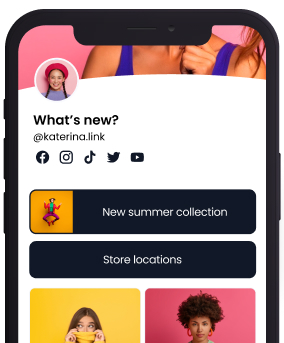
Bio-in-bağlantı sayfasının tamamı
Feedlink'i edinin ve tüm önemli bağlantılarınız için eksiksiz bir sosyal mikro site oluşturun.
Sürekli özellik güncellemeleri | Canlı destek mevcut
